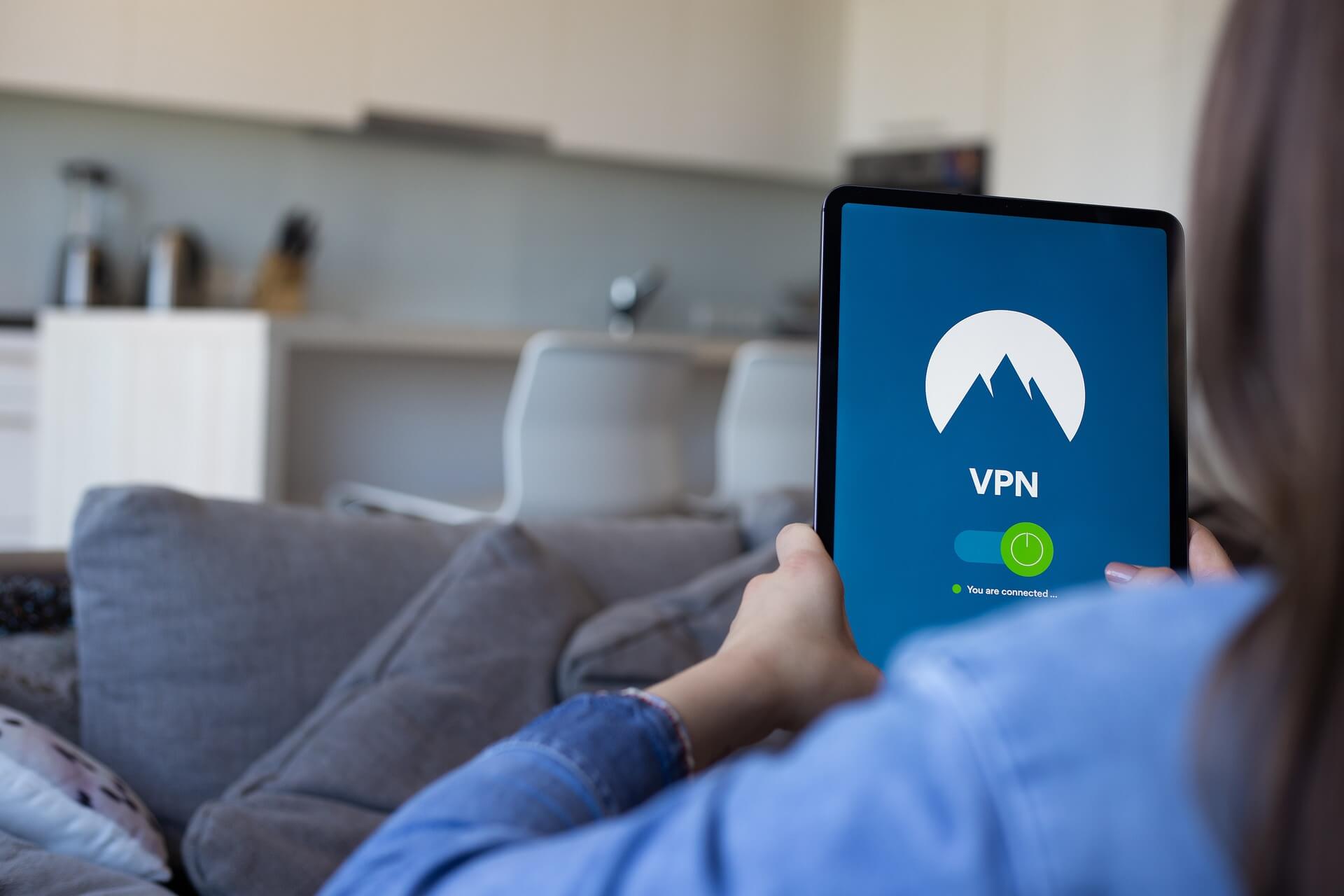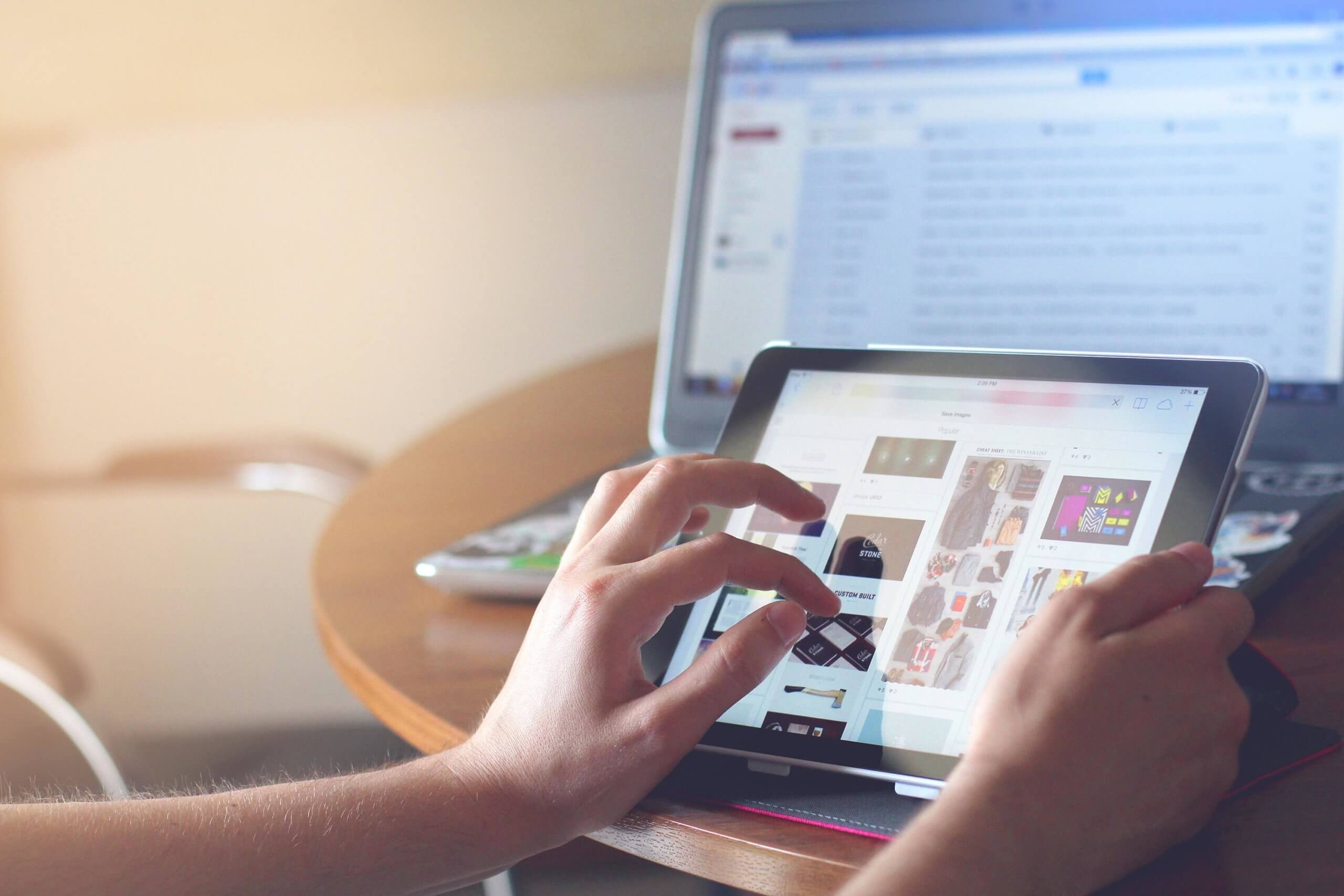Android ist immer noch der Marktführer in Sachen Betriebssysteme für Mobilgeräte. Doch das heißt noch lange nicht, dass es auch von Haus aus sicher ist. Gerade, weil wir auf unseren Smartphones und Tablets aber eine große Anzahl persönlicher Informationen mit uns herumtragen, ist es wichtig, diese Geräte so gut wie möglich zu schützen. Wir sagen euch, mit welchen schnellen und einfachen Privatsphäre-Einstellungen ihr im Handumdrehen mehr Sicherheit bekommt.
1. Einfach, aber effektiv: Gerätesperre einrichten
Jeder sollte sein Gerät vor neugierigen Blicken sperren, indem er eine Zugangssperre einrichtet. Die meisten neuen Smartphones und auch Tablets sind mittlerweile mit einem Fingerabdruckscanner oder auch mit Gesichtserkennung ausgestattet, damit ihr euer Gerät trotz Zugangscode schnell und einfach entsperren könnt. Ein Zugangscode muss allerdings dennoch festgelegt werden, für den Fall, dass mal irgendetwas nicht funktionieren sollte.
Falls ihr noch keinen Sperrcode festgelegt habt, solltet ihr das am besten gleich tun. Dazu öffnet ihr unter Einstellungen den Punkt Sicherheit und wählt Displaysperre. Nun könnt ihr euch entscheiden, ob ihr einen Pin, ein Passwort oder ein Wischmuster zum Entsperren nutzen wollt. Diesen Code müsst ihr auch immer eingeben, wenn ihr euer Gerät neu startet. Egal, ob ihr einen Fingerabdruckscanner oder Gesichtserkennung habt oder nicht. Wählt also einen Code, den ihr euch gut merken könnt. Wenn ihr das Wischmuster verwendet, solltet ihr bedenken, dass ihr damit womöglich Schlieren auf dem Display hinterlasst, mit denen Unbefugte das Muster erkennen könnten.
2. App-Berechtigungen stets hinterfragen
Wenn ihr eine neue App installiert, muss diese erst nach den Berechtigungen, die sie erfordert, fragen. Manche Apps fordern aber eindeutig zu viel ein. So ist es zum Beispiel nicht nachvollziehbar, warum eine App für Sprachaufzeichnungen auf euren Standort zugreifen will. Bevor ihr eine Erlaubnis erteilt, überlegt euch also immer gut: Ist das wirklich nötig? Wofür braucht die Anwendung diese Informationen?
Habt ihr euch darüber bisher nie so wirklich Gedanken gemacht, macht es vielleicht Sinn, der einen oder anderen Anwendung auch wieder eine Erlaubnis zu entziehen. Das macht ihr, indem ihr unter Apps auf Zahnradsymbol klickt. Unter App-Berechtigungen findet ihr dann die Programme sortiert nach Zugriffsrechten. Aber Achtung: es kann durchaus sein, dass eine Anwendung nicht mehr funktioniert, nachdem ihr ihr Zugriffsrechte entzogen habt.
3. Synchronisierung mit Google-Account deaktivieren
Um ein Android-Smartphone zu nutzen, benötigt ihr ein Google-Konto. Sobald ihr das auf dem Smartphone eingerichtet habt, wird von Kontakten über Kalenderdaten bis hin zu WhatsApp-Nachrichten alles mit der Google-Cloud synchronisiert. Um das zu unterbinden, könnt ihr die Synchronisation mit Google deaktivieren. Dazu ruft ihr die Einstellungen auf, wählt Konten und dann Google. Tippt jetzt auf den jeweiligen Kontennamen und deaktiviert die Synchronisierung mit dem Google-Account bei allen gewünschten Kategorien.
4. Back-ups durch Google verhindern
Ihr habt die Möglichkeit, alle eure Daten in der Google-Cloud zu sichern. So lassen sich zum Beispiel versehentlich gelöschte Daten leicht wieder herstellen. Es birgt aber eben auch Risiken, so viele sensible Daten, wie WLAN-Passwörter etc., in der Cloud zu speichern. Zudem ist das Back-up sowieso nicht vollständig, da viele Apps die Möglichkeit der Speicherung von Daten in der Cloud gar nicht nutzen. Es kann also sinnvoll sein, diese Back-ups zu deaktivieren. Dies könnt ihr nachträglich tun, indem ihr unter Einstellungen den Punkt Sichern & Zurücksetzen wählt.
Um die Daten zu löschen geht ihr unter Einstellungen auf Google und von dort aus auf Persönliche Daten & Privatsphäre. Ruft das Google Dashboard auf. Unter Android findet ihr alle Geräte, die für diesen Account registriert sind. Hier tippt ihr dann auf Sicherungsdaten löschen.
5. Verhindern, dass Google einen Standortverlauf anlegt
Google ist immer sehr daran interessiert, wo sich seine Nutzer so aufhalten. Schließlich können so individuell abgestimmte Verkehrsinfos, Suchergebnisse und Empfehlungen angezeigt werden. Ihr könnt euren Standortverlauf einsehen, indem ihr Google Maps öffnet und auf Meine Zeitachse tippt.
Falls euch die Vorstellung nicht gefällt, dass Google Aufzeichnungen darüber erstellt, wo ihr euch aufhaltet, könnt ihr diese Funktion deaktivieren. Ihr könnt das beispielsweise in den Maps-Einstellungen tun. Wählt dann den Menüpunkt Persönliche Inhalte. Aber auch in den Android-Einstellungen unter Standort und Google-Standortverlauf ist das möglich.
6. Ein „Virtual Private Network“ nutzen
Ein „Virtual Private Network“, kurz VPN, sorgt dafür, dass ihr im Netz anonym seid und auch dafür, dass alle eure übertragenen Daten verschlüsselt werden. Das Gerät wird mit einem VPN-Server verbunden und geht darüber dann ins Netz. So wird dem Kommunikationspartner oder Dienst die IP-Adresse des Nutzers nicht angezeigt, sondern stattdessen die des VPN-Servers. Demzufolge ist es auch nicht möglich, den Standort zu ermitteln.
Vom Gerät des Nutzers bis zum VPN-Server wird eine Art Datentunnel erstellt, über den alle Daten übertragen werden. Diese werden durch ein sicheres Protokoll verschlüsselt. Es kann also niemand eure Aktivitäten im Netz verfolgen und Informationen über euch sammeln.
Ihr seht also, es gibt einige Maßnahmen, die für jeden ganz einfach durchzuführen sind, die aber schon einen recht effektiven Schutz für eure Privatsphäre bieten.